Outlook의 PST 파일에서 삭제된 파일을 복구하는 방법
지운 편지함(Deleted Items) 폴더 에서 이메일을 제거 할 때는 항상 주의해야 합니다. 그러나 사고가 발생하고 때로는 실수로 이메일을 삭제합니다. 다행히 Microsoft Outlook(Microsoft Outlook) 에서 삭제된 항목을 복구하는 방법이 있습니다.
가장 먼저 해야 할 일: 항목을 삭제한 후 즉시 Outlook을 닫아야 합니다(you must close Outlook immediately after you’ve deleted the items) . 프로세스가 끝날 때까지 프로그램을 다시 시작하지 않는(not restart the program until the very end of the process) 것도 중요합니다 . 더 오래 열어 둘수록 예측할 수 없는 결과가 더 많이 나타납니다.
Outlook PST 파일이란 무엇입니까?
삭제된 파일은 PST 파일로 저장됩니다. Outlook 의 본능은 콘텐츠 제거와 같은 변경 사항이 감지되면 PST 파일을 덮어쓰는 것입니다. (PST)우리의 임무는 Outlook 이 (Outlook)PST 를 변경할 기회를 얻기 전에 파일을 복원하는 것 입니다.
아래에 설명된 방법을 사용하려면 PST 파일을 직접 변경해야 합니다. Hex Editor 라는 것을 사용하여 이 작업을 수행합니다 . 이메일 복구를 시도하기 전에 다운로드하여 설치해야 합니다.
온라인에서 무료로 사용할 수 있는 Hex Editor 가 많이 있습니다. 설치가 필요하지 않은 버전도 있습니다.
Outlook 의 목차는 무엇입니까 ?
계획은 Outlook(Outlook) 이 손상되었다고 생각 하도록 속이는 것입니다. 더 구체적으로 말하면 목차 또는 목차(TOC) 를 대상으로 합니다 . 이것은 Outlook 이 이메일을 적절한 폴더에 배치하기 전에 분류하는 데 사용하는 것입니다.
일반적으로 TOC 는 삭제된 항목을 제거합니다. 그러나 충분히 빨리 손상시키고 복구하면(나중에 자세히 설명) Outlook 에서 (Outlook)PST 파일 에 변경 사항이 없다고 생각하도록 속일 수 있습니다. 이 작업은 삭제된 모든 이메일을 복원합니다. 아무 일도 없었던 것처럼 계속됩니다.
PST 파일 찾기
컴퓨터에 저장된 PST 파일 을 찾는 방법은 다음과 같습니다 .
파일(File) > 데이터 관리(Data Management) 로 이동합니다 . PST 파일 목록을 살펴보고 필요한 파일을 선택하십시오.
파일 위치 열기(Open File Location) 를 클릭 하여 PST 파일에 액세스합니다.

PST 파일을 복사 하여 하드 드라이브의 안전한 위치에 붙여넣습니다.

참고: 원본 파일 대신 복사본을 편집합니다.(Note: We will be editing the copy instead of the original file.)
PST 파일 손상
16진수 편집기 를 사용하여 복사한 (Hex Editor)PST 파일을 엽니다 . 당신은 숫자와 문자의 행과 열로 인사를 드릴 것입니다. 이를 16진수 문자라고 합니다. 원하는 결과를 얻기 위해 이러한 값을 변경할 것입니다.
(Locate)16진수 위치 7에서 13을 찾습니다 .

스페이스 바를 사용하여 위치 7에서 13까지의 값을 삭제합니다. 이렇게 하면 원래 값이 "20"으로 대체되는 경우가 있습니다.

변경이 완료되면 PST 파일을 저장하고 Hex Editor 를 종료합니다 .
16진수 편집기가 지원하는 경우 채우기 선택 을 사용하여 (Fill Selection)PST 파일을 업데이트할 수도 있습니다 .
- 위치(Locate) 7에서 13을 찾아 강조 표시합니다.
- 편집(Edit) > 선택 채우기(Fill Selection) 로 이동합니다 .
- 16진수 값 아래에 "00"을 입력합니다.
- 확인을 누르 십시오(OK) .
- 프로그램을 저장하고 종료합니다.
PST 파일 복구
이제 PST(PST) 를 성공적으로 손상시킬 수 있으므로 이제 파일 복구를 진행합니다. 이를 위해 scanpst.exe라는 도구를 사용합니다.
복구 도구가 손상된 PST(PST) 및 TOC 를 검색하고 수정하면 영구적으로 삭제된 메시지를 보고 위치가 잘못되었다고 생각합니다. 그러면 메시지가 적절한 폴더로 다시 이동됩니다.
scanpst.exe를 (scanpst.exe ) 엽니 다 ( Office 365 사용자는 여기에서 찾을 수 있습니다: C:Program Files\Microsoft Office\root\office16\ ) .

찾아보기(Browse) 를 클릭 하고 편집된 PST 파일을 엽니다.
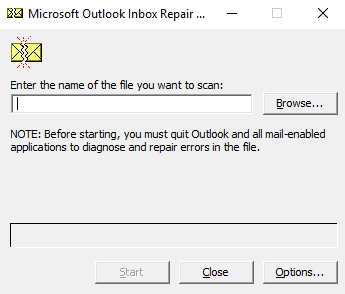
시작(Start) 을 클릭 합니다. 복구가 완료되면 Outlook 에서 (Outlook)PST 파일을 엽니다 .

복구가 계획대로 진행되었다면 삭제된 이메일은 이제 지운 (Deleted) 편지함(Items) 폴더나 원래 있던 폴더로 돌아갑니다.
이 방법은 효과가 있지만 성공률이 100%는 아닙니다. 기대치를 관리해야 합니다. 그래도 문제가 해결되지 않으면 조사할 수 있는 타사 복구 도구 가 있습니다.
Related posts
Outlook PST 파일을 다른 형식으로 대량 변환하는 방법
Microsoft Outlook에서 CSV 또는 PST로 이메일을 내보내는 방법
Outlook 데이터 파일에 액세스할 수 없음: 시도할 4가지 수정 사항
분실하거나 잊어버린 Outlook PST 암호를 복구하는 10가지 도구
Office 365에서 삭제된 이메일을 복구하는 방법
.MSG 파일이란 무엇이며 Windows 및 Mac에서 여는 방법
OneNote를 사용하여 스크린샷을 찍고 삽입하는 방법
Outlook의 "죄송합니다. 이 항목을 여는 데 문제가 있습니다" 오류를 수정하는 방법
알아야 할 5가지 Google 스프레드시트 스크립트 기능
Outlook 검색이 작동하지 않는 문제를 해결하는 방법
Word에서 책갈피가 정의되지 않음 오류를 수정하는 방법
Outlook에서 "지금 연결할 수 없습니다"를 수정하는 방법
Excel에서 빈 줄을 삭제하는 방법
Outlook 회의 추적을 사용하여 수락한 사람을 확인하는 방법
Outlook 메모리 사용량을 줄이는 방법
Office 앱에서 기본 글꼴을 변경하는 방법
Outlook에서 하이퍼링크를 열 수 없습니까?
Word에서 각주를 추가하는 방법
미스 핫메일? Microsoft Outlook 이메일 서비스 설명
Outlook에서 이메일을 회수하는 방법
